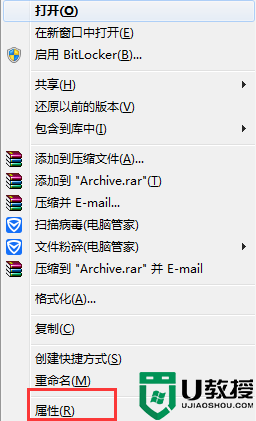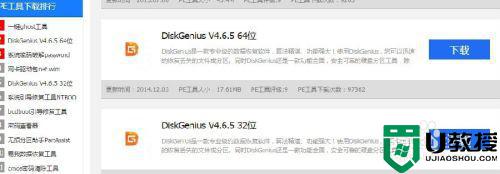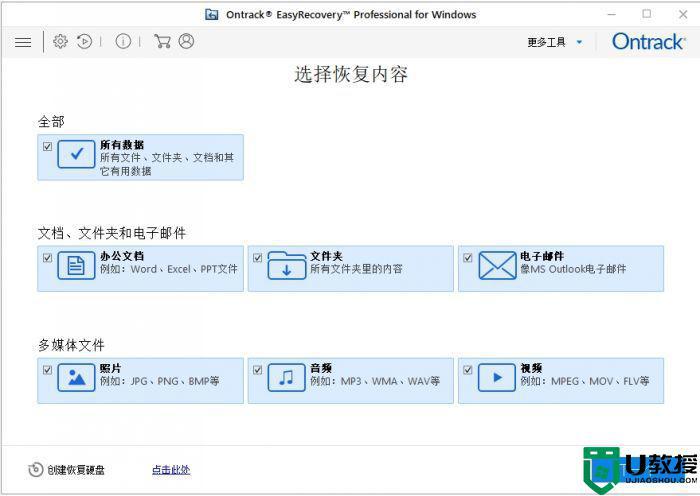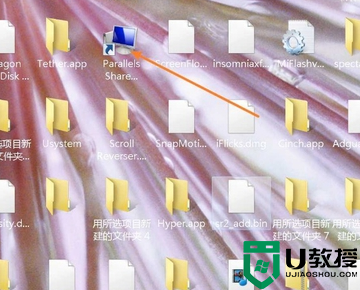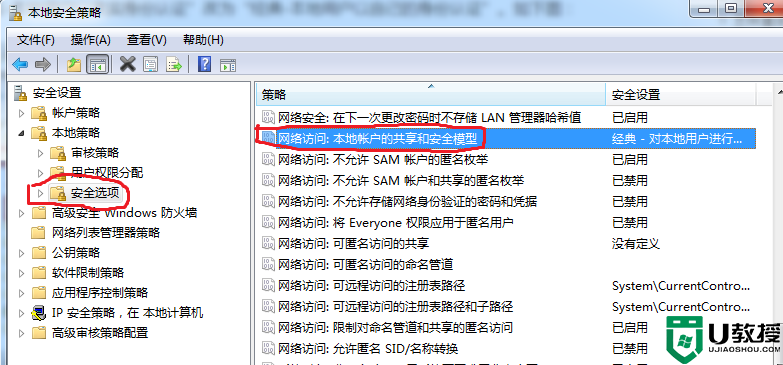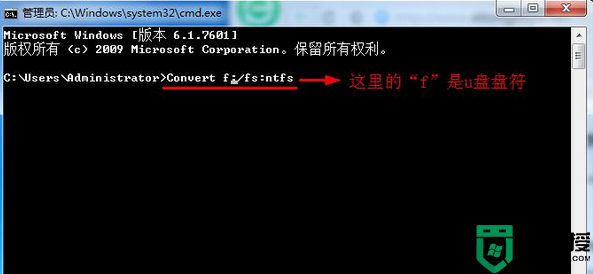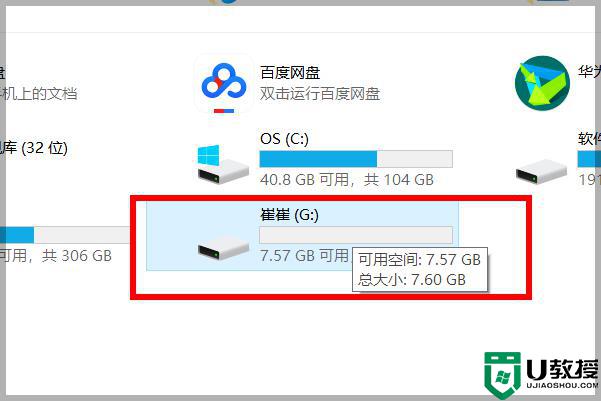U盘文件格式变RAW格式怎么解决
U盘是我们日常工作中存储数据的移动设备之一,在使用的过程中难免会遇到一些各式各样的问题。有用户就表示在使用的过程中会遇到数据丢失或者U盘格式改变的问题,那么我们遇到这些问题是,该怎么解决呢。下面小编就给大家介绍U盘格式变成RAW格式是该解决。
方法如下:
1、首先移动鼠标点击左下角的开始菜单,接着点击运行,在弹出的运行窗口输入secpol.msc字符,然后按确定键;
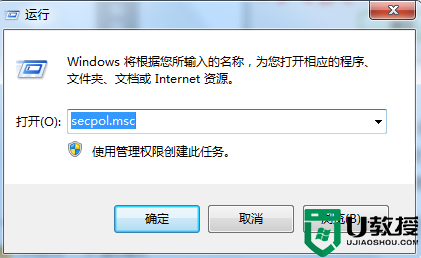
2、在弹出的本地安全策略页面打开本地策略,选择打开安全选项,在选择并打开网络访问:本地账户的共享和安全模型;
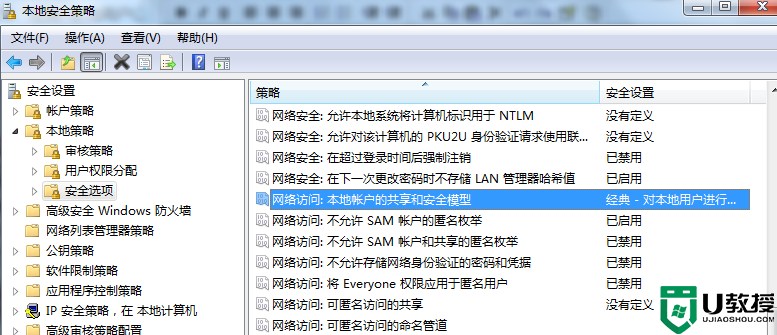
3、在弹出的本地安全设置里选择“经典-本地用户以自己的身份认证”;
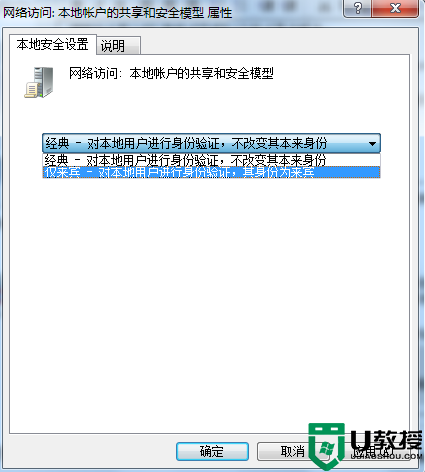
4、接着打开计算机,打开U盘RAW格式分区的属性,找到安全标签,然后找到“组或用户名称:”选项里面的乱码删掉;
5、添加本机用户就可以了。
提示:
1、如果在U盘分区找不到安全标签,就打开计算机图标,然后点击打开组织界面,然后在选择文件夹和搜索选项;
2、在弹出的文件夹和搜索选项中找到查看界面,然后去掉使用共享向导(推荐)前的勾。
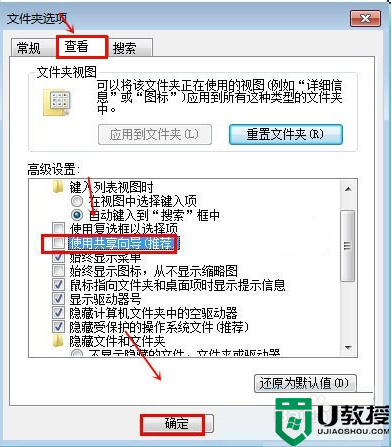
以上就是U盘格式变为RAW格式导致文件无法打开或者数据丢失的解决方法,有用户需要的可以试试上面的方法,不过在操作的过程中有可能导致无法找到U盘,我们只需要在设备管理器里进行修改就可以了。